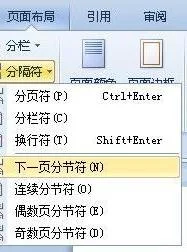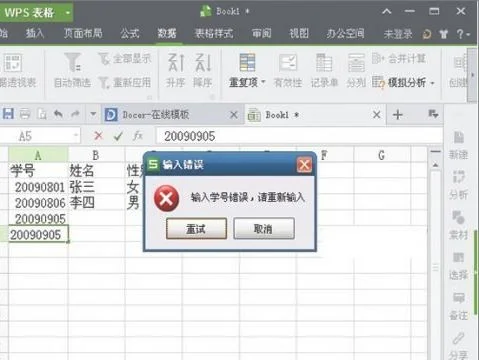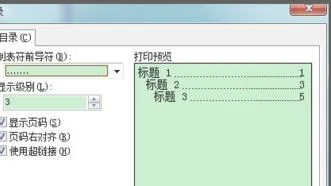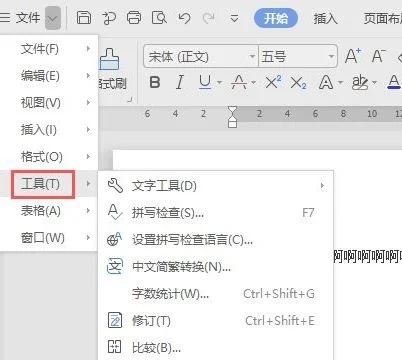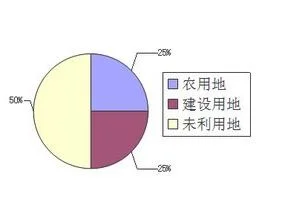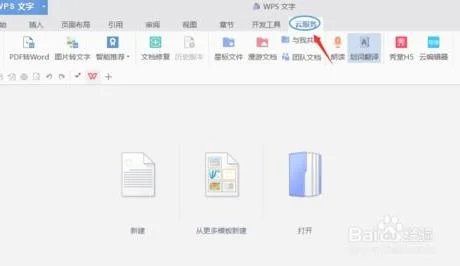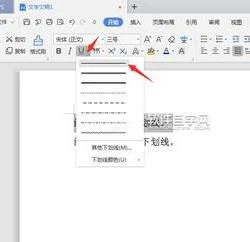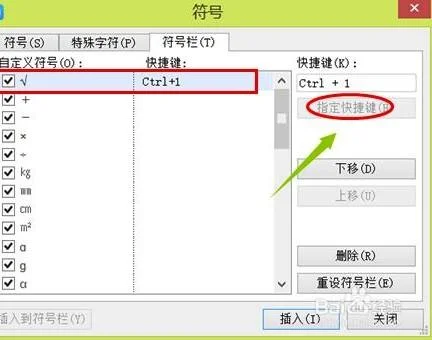1.WPS怎么添加注释
wps在文中加注释:
1、打开文档,光标定位到需要添加脚注的位置。
2、点击菜单栏“引用——脚注和尾注”。(在默认情况下,脚注放在每页的结尾处,而将尾注放在文档的结尾处。)在“脚注”或“尾注”框里选择可以更改脚注或尾注的位置。
3、在“编号格式”框中选择脚注尾注引用标记的格式。如“1,2,3,”,此时光标定位的右上方的位置就出现了一个角标1 。在页面底部出现脚注分隔线和脚注标号1
4、单击“插入”按钮。在其它需要的地方再次点击【插入脚注】选项,可以创造多个脚注或尾注。
5、光标跳至脚注或尾注位置,自动插入注释编号。输入注释文本即可。
6、如果不需要脚注分隔线,可以点击【脚注分隔线】选项,去掉分隔线。
查看脚注尾注
1.将光标移至注释引用标记上,当变成引用标记 状态。
2.双击即可直接进入脚注或尾注查看文本内容。
如果希望生成多种编号格式的脚注或尾注,请在要使用不同脚注或尾注编号格式的位置插入分节符。如果要删除脚注或尾注直接按 Delete 键,编号将自动更新。
2.wps脚注格式怎么设置
脚注
若想更改脚注的编号格式,可以将光标定位在脚注的地方,然后右击选择【便签选项】打开脚注和尾注的界面,随后在【编号格式】中选择带圈格式,点击应用即可。PS:编号格式的更改还可以通过点击引用——脚注——下拉选项即可。
若是带圈字符超过11小于等于20的,就需要利用代码输入,比如要插入11,我们要点击脚注和位置的界面,选择符号,然后在代码中输入246a,并按快捷键Alt+X切换一下,随后复制到自定义标记即可。PS:11-20带圈的字符代码
3.手机版WPS怎么给Word加入脚注(论文注释)
6/7 分步阅读
打开要添加脚注的文档
2/7
把光标定位在要添加脚注的位置
3/7
找到菜单栏“引用”选项卡单击
4/7
在“脚注和尾注”选项组中选择“插入脚注”单击
5/7
在在光标位置和页面最下端新出现的一条横线下面同时有了编号1。在页面底端的编号1后面可以编辑脚注,我们输入脚注内容
6/7
选择第二个要插入脚注的位置,同样的方法可以进行第二个脚注的编辑,效果如下图:
7/7
要想删除已经插入的脚注,可以在原文选中脚注位置或者脚注标号,使用“Delete”键或者退格键进行删除。删除脚注后,脚注编号会自动重新编排
4.wps文字怎么 添加标注,详解,谢谢
您好,很高兴为您解答! 插入题注。
1.插入第一个题注。选中图片,插入→引用→题注,新建标签:输入“图”,确定。
2.为第二幅图或为其他文档插入图题注。由于新建的题注标签已保存到Word模板,不用再新建标签,直接在标签下拉列表中选择“图”即可。
3.对题注样式进行修改。格式→样式与格式,在题注下拉命令列表中选择修改,为题注指定字体、段落等样式。
4.题注的引用。当文章正文中需要用到引用图注时,将光标放到需要插入题注的位置,插入→引用→交叉引用,在“引用类型”下拉列表中,选中“图”,“引用内容”下拉列表中选中“只有标签和编号”。
5.题注引用的更新。我们在编辑Word文档中,经常会删除插入的图片,或者在插入的图片前再插入一张新的图片,使图片的序号发生变化。
此时,你就会发现步骤4的优势。当然题注自身和和引用并不能自动更新,但在打印时,会自动更新,为了保险起见,还是手动更新一下为好。
方法很简单,就是选中图注区域甚至是整篇文档,按两次F9键,第一次是更新题注自身,第二次是更新题注的引用。注意,插入到文本框中的题注只能单独更新,这样更新的步骤会变得更为复杂,在文本框之前,文本框,和文本框之后,都要单独更新。
6.注意事项。⑴题注并不依赖于图并而独立存在。
⑵编辑图片引用时,且记不要直接修改图片的引用部分:①例1,文章某处有引用的“见图1”字样,其中图1为交叉引用,你想把它改为“见图2”,千万不要直接将1改为2,而是要删除“图1”,重新插入交叉引用至图2;②例2,交叉引用的图和1之间常常有一个空格,这是因为Word是美国人的作品,在英语中,单词之间是用空格分隔的,于是插入的题注名与题注编号之间自动产生了一个空格,要删除此空格,只能在插入的题注本身删除,再将交叉引用该题注的文字按F9更新;③例3,如果在文章中对图注进行了交叉引用,也不要在题注前进行更改,在题注前插入的内容,也会在交叉引用更新时显示出来,如回车和各种文字,如果需要题注前插入一个回车,请在题注的上一段末尾按下回车,而不是题注的段首。7.题注的其他用处。
题注除了可以为图加标签外,还可以为表格添加标签。同时,如果你有兴趣,可以制作以“(”、“[”等开头的题注,这样,可以制作自动编号的效果。
如果您有论文排版、模版下载、论文遇到难题,可以访问:/zt/lunwen?from=qyzd更多WPS办公软件教程,请访问:,祝你使用愉快,谢谢如有疑问,请点击我的头像提问。祝您生活愉快。